9 personverninnstillinger for iPhone du bør slå på nå

Apple gjør en bedre jobb enn de fleste selskaper når det gjelder personvern. Men ikke alle standardinnstillingene på iPhone er i brukerens beste interesse.
Hva du skal vite
Mobile enheter har blitt den primære måten å dele innhold mellom brukere på det siste tiåret. Den enkle tilgangen, brukervennlige grensesnittet samt muligheten til å ta bilder og videoer i sanntid gjør dem til et utmerket valg for å lage og dele innhold. iOS 17 har først og fremst vært fokusert på å tilpasse iPhone-opplevelsen din, som inkluderer nye måter å dele informasjonen din med noen, enten det er via meldinger, FaceTime, AirDrop og mer.
Disse verktøyene kan imidlertid lett misbrukes av ondsinnede brukere til å videresende uønsket sensitivt innhold som kanskje ikke er ideelt for visning og mot ditt samtykke. For å forhindre at slike tilfeller oppstår har en ny funksjon med "Sensitive Content Warning" blitt introdusert i iOS 17. La oss ta en titt på det og hvordan du kan bruke det på iPhone så lenge du kjører iOS 17.
Hva er den nye "Sensitive Content Warning" på iOS 17, og hvordan fungerer den?
Som nevnt ovenfor er Advarsel om sensitivt innhold en ny personvern- og sikkerhetsfunksjon designet for å forhindre at du ser sensitivt innhold inkludert nakenhet i bilder og videoer på iPhone. Når du mottar sensitivt innhold gjennom en av de støttede appene, vil det bli behandlet lokalt for å se etter innhold som må flagges hver gang denne funksjonen aktiveres.

Hvis sensitivt innhold blir funnet, vil innholdet bli uskarpt eller skjult, og neste gang du prøver å få tilgang til det, vil du bli advart om det samme. Advarselssiden vil se omtrent ut som den som er vist ovenfor. Du vil da bli presentert med tre valg som vil være følgende.
Når du skriver dette innlegget, støttes denne funksjonen i meldinger, AirDrop, systemomfattende bildevelger, kontaktplakater, FaceTime og tredjepartsapper . Selv om støtte for tredjepartsapper har blitt indikert av Apple, er denne funksjonen ennå ikke implementert av mange apper, og vi har ikke kommet over noen som fungerer med "Sensitive Content Warning" i testingen vår.
Hvordan aktiverer jeg "Advarsel om sensitivt innhold"?
Nå som du er kjent med den nye "Sensitive Content Warning"-funksjonen, er det her hvordan du kan aktivere og bruke den på iPhone.
Merk: Unødvendig å si at dette er en ny funksjon introdusert i iOS 17. Så hvis du ikke har oppdatert iPhone ennå, kan du gjøre det ved å gå til Innstillinger > Generelt > Programvareoppdatering .
Åpne Innstillinger-appen og trykk på Personvern og sikkerhet .
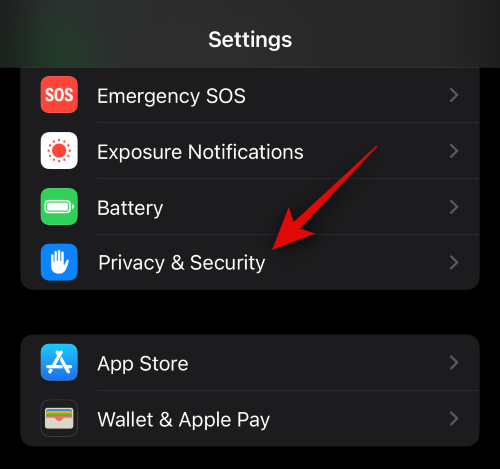
Rull nå ned og trykk på Advarsel om sensitivt innhold .
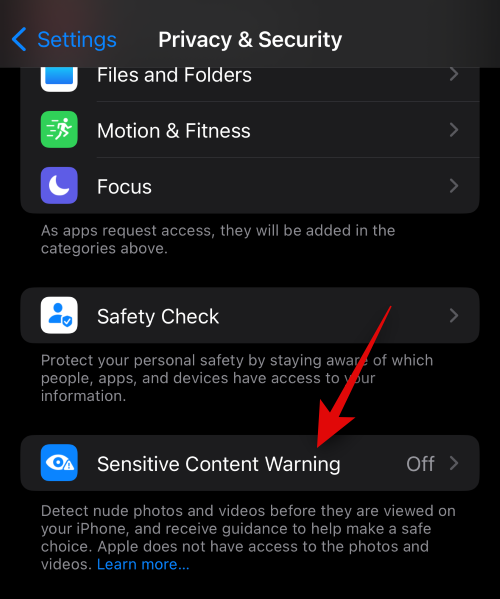
Trykk og slå på bryteren for det samme øverst på skjermen.
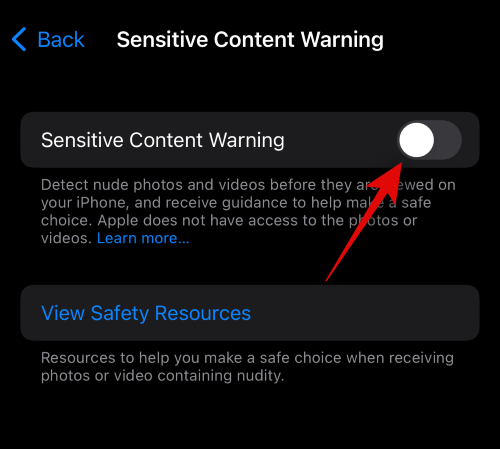
Når den er aktivert, vil støttede apper og tjenester som kan bruke denne funksjonen vises under APP- OG TJENESTETILGANG . Trykk og slå på bryteren for appene der du ønsker å bruke denne funksjonen.
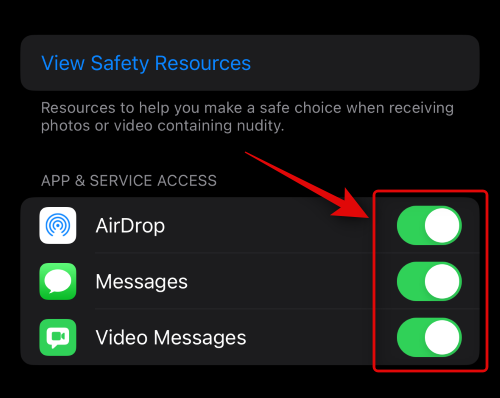
I tillegg har du også muligheten til å forbedre advarselen om sensitivt innhold ved å dele analyse- og bruksdata med Apple. Meldingene dine eller analyserte medier vil ikke bli delt med Apple, og dataene som deles vil være helt anonyme. Hvis du ønsker å dele bruksstatistikken din, trykk og slå på bryteren for Forbedre advarsel om sensitivt innhold .

Slik vil det se ut når du mottar sensitivt innhold i Meldinger- appen.
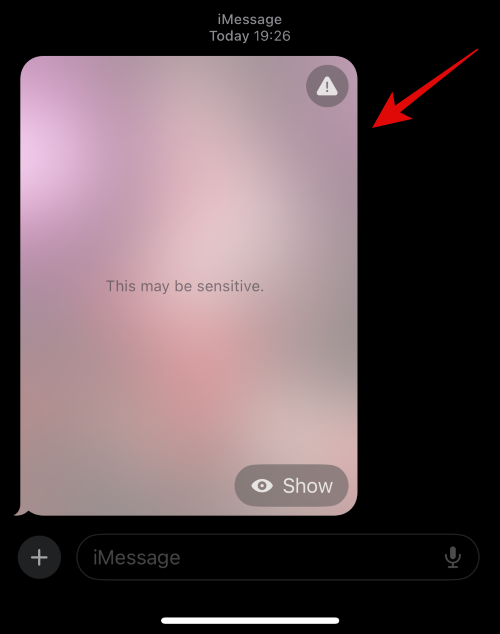
Du kan trykke på Vis for å se innholdet.
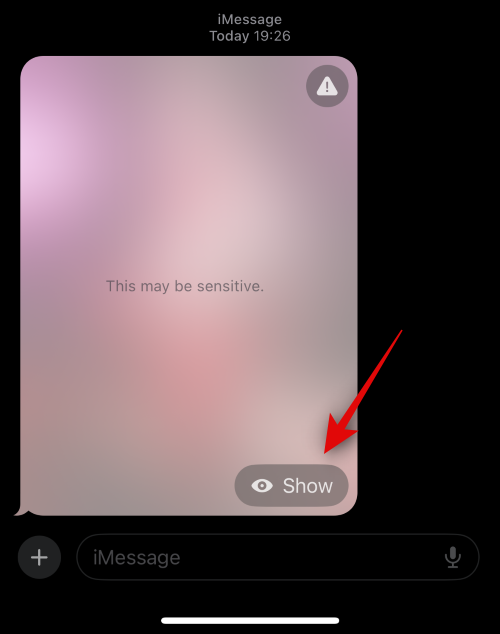
Du kan også trykke på Advarsel- ikonet øverst til høyre hvis du ikke ønsker å se innholdet.
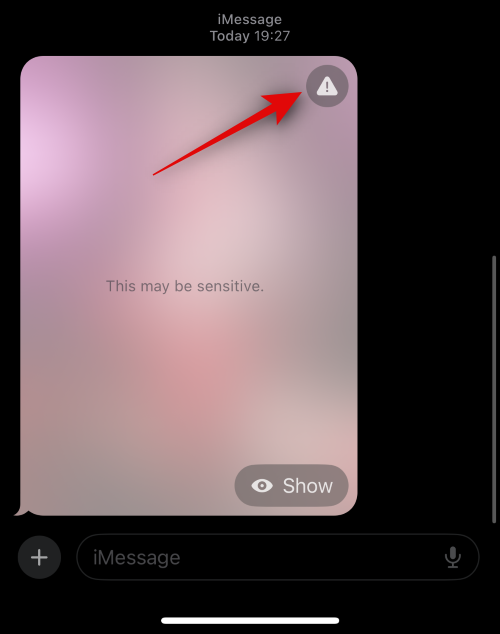
Dette vil gi deg følgende to alternativer.
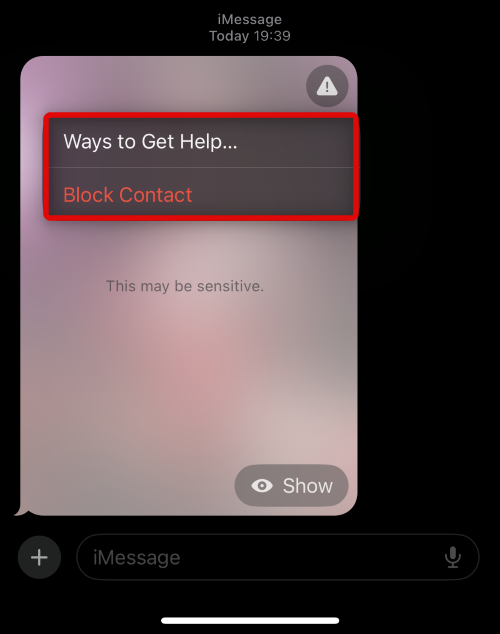
Måter å få hjelp ... tar deg til en Apple-støtteside med de relevante støttekildene. Mens Block Contact lar deg blokkere kontakten slik at de ikke lenger kan kommunisere med deg.
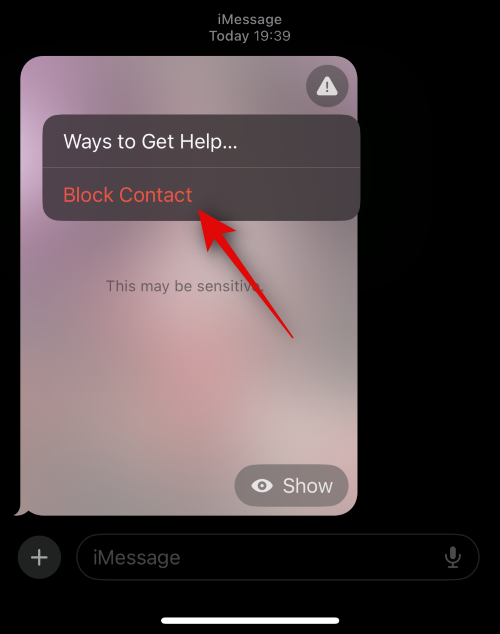
Hvis du velger Blokker kontakt , trykk på Blokker igjen for å bekrefte valget.
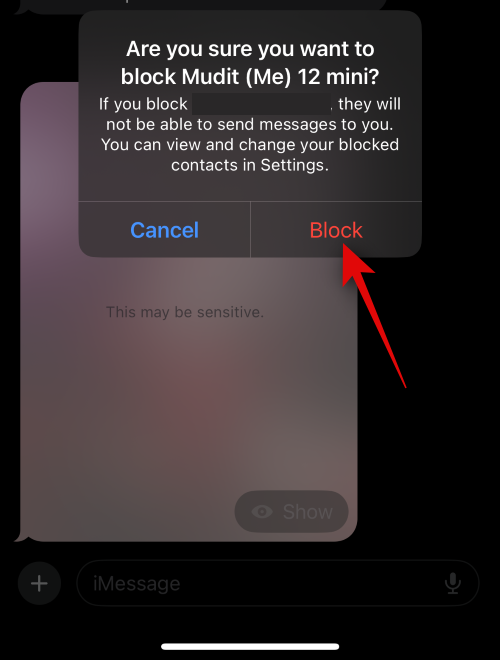
Og det er slik du kan aktivere Advarsel om sensitivt innhold på iPhone.
Vil «Sensitive Content Warning»-funksjonen fungere på tvers av alle apper?
Ja, denne funksjonen har til hensikt å fungere på tvers av alle apper, men når du skriver dette innlegget, er det bare Apple-apper som støttes ettersom iOS 17 er ganske ny. Imidlertid har Apple også gjort denne funksjonen tilgjengelig for tredjepartsapper, så det er bare et spørsmål om tid før tredjepartsutviklere implementerer denne funksjonen og inkluderer den i appene sine. Du kan forvente at denne funksjonen vil være tilgjengelig for alle sosiale medieplattformer, instant messengers og fildelingsapper i nær fremtid.
Vi håper dette innlegget hjalp deg med å bli kjent med Advarsel om sensitivt innhold på iOS 17 og hvordan du kan bruke det til din fordel. Hvis du møter noen problemer eller har flere spørsmål, ta gjerne kontakt med oss ved å bruke kommentarfeltet nedenfor.
Apple gjør en bedre jobb enn de fleste selskaper når det gjelder personvern. Men ikke alle standardinnstillingene på iPhone er i brukerens beste interesse.
Med denne handlingsknappen kan du ringe ChatGPT når du vil på telefonen din. Her er en veiledning for å åpne ChatGPT ved hjelp av handlingsknappen på iPhone.
Hvordan ta et langt skjermbilde på iPhone hjelper deg med å enkelt fange opp hele nettsiden. Funksjonen for å rulle skjermbilder på iPhone er tilgjengelig på iOS 13, iOS 14, og her er en detaljert veiledning om hvordan du tar et langt skjermbilde på iPhone.
Du kan endre iCloud-passordet ditt på mange forskjellige måter. Du kan endre iCloud-passordet ditt på datamaskinen eller på telefonen din via et støtteprogram.
Når du sender et samarbeidsalbum på iPhone til noen andre, må de godta å bli med. Det finnes flere måter å godta invitasjoner til å dele et album på iPhone på, som vist nedenfor.
Fordi AirPods er små og lette, kan de noen ganger være lette å miste. Den gode nyheten er at før du begynner å rive huset fra hverandre og lete etter de savnede øreproppene dine, kan du spore dem ved hjelp av iPhonen din.
Visste du at avhengig av regionen der iPhonen din er produsert, kan det være forskjeller sammenlignet med iPhoner som selges i andre land?
Omvendt bildesøk på iPhone er veldig enkelt når du kan bruke nettleseren på enheten, eller bruke tredjepartsapplikasjoner for flere søkealternativer.
Hvis du ofte trenger å kontakte noen, kan du sette opp hurtiganrop på iPhonen din med noen få enkle trinn.
Å rotere skjermen horisontalt på iPhone hjelper deg med å se filmer eller Netflix, vise PDF-er, spille spill, ... mer praktisk og få en bedre opplevelse.








